
Tartalom
Fárasztó, hogy minden alkalommal, amikor böngészni akar az interneten, vagy zenét hallgatni, hosszú jelszót kell beírnia a számítógépbe. A Windows Hello használatával megőrizheti a képeket, dokumentumokat és képeket jelszóval, és másodpercek alatt kinyithatja a számítógépet.
Minden, amit megtehetsz egy jelszóval, akkor a Windows Hello-rel teheted meg a Windows 10 operációs rendszeren. A legtöbbet a számítógép feloldásához használod, de a Windows Store használhatja az eszköz ujjlenyomat-olvasóját vagy Iris-szkennerét az alkalmazások és játékok. Néhány alkalmazás a Windows Store-ból, mint például a jelszókezelők és naplók, lehetővé teszi, hogy lezárja őket a Windows Hello szolgáltatással.
Nem mindenki jelszó nélkül jelentkezhet be a Windows rendszerbe. A Windows Hello használatához kompatibilis fényképezőgép vagy ujjlenyomat-olvasó szükséges. A Lilbit arcfelismerő kamera 69,99 dollár értékű USB-porttal rendelkező számítógépekhez ad hozzá az arc-bejelentkezést. A BioKey egy kis USB-ujjlenyomat-olvasót készít, amely a Windows Hello-hez működik. 39,99 dollárba kerül. Győződjön meg róla, hogy a Windows 10 készülék nem rendelkezik Windows Hello érzékelőkkel, mielőtt extra tartozékokat vásárolna. Számos számítógép, például a Surface Pro és a Surface Laptop, már rendelkezik Windows Hello kamerákkal.
Az alábbiakban bemutatjuk, hogyan lehet bejelentkezni a Windows 10 rendszerbe jelszó nélkül a Windows Hello használatával.
A Windows Hello arcregisztráció beállítása

A Windows Hello fényképezőgéppel való bejelentkezés és a számítógépből való kilépés könnyű. Csak nézze meg a készüléket, hogy kinyitja. A fényképezőgép néhány másodpercig bekapcsol, hogy lássa, ki vagy. A zárolási képernyő megemeli a hitelesítés befejezésének pillanatát. Ha az elmúlt fél órában nem használta a számítógépet, a Windows Hello automatikusan kijelentkezik.
Kezdje a Windows Hello kész kamera csatlakoztatását. Ha a készülék rendelkezik egy Windows Hello kamerával, akkor nincs szükség extrák csatlakoztatására.
Érintse meg vagy kattintson a ablakok gomb a képernyő bal alsó sarkában a Start menü megnyitásához. A Start menü megnyitásához érintse meg a billentyűzeten a Windows billentyűt.
Kattintson a Beállítások a Start menü bal alsó sarkában.

A Beállítások alkalmazásban érintse meg a vagy kattintson a gombra Fiókok.

Érintse meg vagy kattintson a gombra Bejelentkezési beállítások a kijelző bal oldalán lévő menüben.

Keresse meg a Arcfelismerés opciók a Windows Hello alatt. Érintse meg vagy kattintson a gombra Beállít.
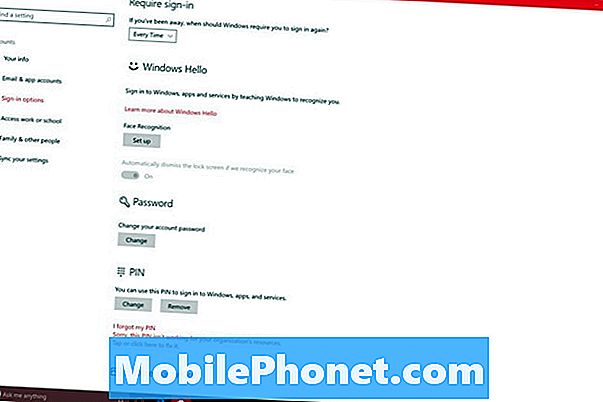
A Windows Hello kérni fogja, hogy hozzon létre egy PIN-kódot a számítógéphez. Ezzel a PIN-kóddal bejelentkezhet, amikor a fényképezőgép nem azonosítja Önt. A meglévő PIN-kóddal rendelkező felhasználóknak nem kell újabb PIN-kódot hozzáadniuk ahhoz, hogy a Windows Hello-t dolgozzák.

Vigyázz a kamera fejére. A kereső alatt található sáv lassan kitöltődik, mivel a szükséges részleteket összegyűjti a szemén és az arcán.

Menjen vissza a Beállítások alkalmazáshoz és használja a A felismerés javítása gomb a Windows Hello számára, hogy jobban megismerje, mit néz ki. A szemüveges felhasználóknak be kell és be kell szedniük az arcukat.
A Windows Hello ujjlenyomat-bejelentkezés beállítása
A Windows Hello ujjlenyomat bejelentkezési munkái ugyanazok, mint az arcfelismerés. Miután a Windows Hello felismeri az ujjlenyomatot, jelszó nélkül is beléphet fiókjába.
Nyomja meg a Windows gombot a billentyűzeten, vagy kattintson a képernyő bal alsó sarkában található Windows gombra.

Kattintson a Beállítások fogaskerék a Start bal alsó sarkában.

választ Fiókok.

Kattintson Bejelentkezés Beállítások.

Kattintson a Beállít az ujjlenyomat-olvasó számára.

Válaszd ki a Fogj neki gomb.

Írja be a PIN-kódot. Ha nem rendelkezik PIN-kóddal, akkor folytatnia kell azt.
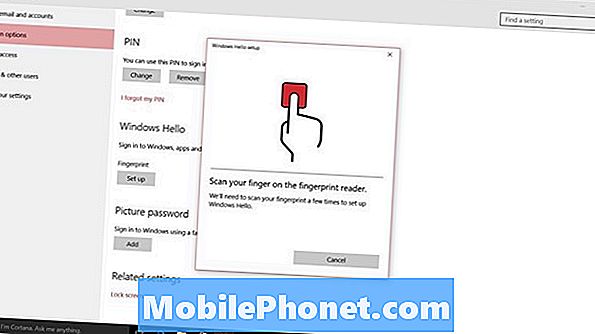
Az ujjlenyomatát ismételten helyezze a készülék ujjlenyomat-olvasójába, amíg a képernyőn lévő sáv meg nem jelenik. Győződjön meg róla, hogy a néhány szög után minden szöget és pozíciót vált. Miután a Windows Hello megtanulta az ujját, kattintson a gombra Kész.

Adja meg az összes domináns kéz ujját a Windows Hello-hez, hogy az ujjlenyomat a lehető legkönnyebb legyen.


